Test Webcam – online, gratuit – Veed, Webcam Test
Test Webcam
Verificați calitatea imaginii și video a camerei dvs. web. Asigurați -vă că iluminarea este perfectă.
Testează -ți camera web
Faceți clic pe „Autorizați” când apare o fereastră în browserul dvs.
1. Faceți clic pe butonul „Start Webcam”.
2. Faceți clic pe „Autorizați” când apare o fereastră în browserul dvs.
3. Acum ar trebui să vedeți imaginea capturată de camera dvs. Reglați calitatea imaginii, iluminatul și multe altele.
Ghid de depanare
Webcam -ul dvs. nu funcționează ? Nu vedeți nicio imagine sau informații ? Nici o problemă ! Urmați doar acești pași simpli și vă vom opera camera web în clipirea unui ochi:
Pasul 1.
Dacă utilizați o cameră web externă, verificați dacă este conectat la portul USB de pe computer și cablul de conectare nu este deteriorat. Când conectați o nouă cameră web pentru prima dată, veți vedea, în general, o notificare pe ecran sau veți auzi un semnal. De asemenea, puteți vedea un mesaj în care trebuie să faceți clic pe „Autorizați” pentru a oferi accesul web al web -ului la computer.
Al doilea pas.
Dacă doriți să vedeți dacă camera dvs. este recunoscută de computer, puteți verifica setările sistemului. Pentru utilizatorii Mac, îl puteți accesa făcând clic pe pictograma Apple din stânga sus. Faceți clic pe „Despre acest Mac” → „Raportul de sistem„ → „Dispozitive”. În Windows, accesați panoul de configurare, apoi selectați „Afișați dispozitive și imprimante” pentru a afișa dispozitive curente.
Pasul 3.
Asigurați -vă. Dacă utilizați o cameră web externă, verificați dacă este compatibil cu software -ul pe care îl utilizați pentru a -l utiliza.
Pasul 4.
Unele modele Webcam au un comutator „On/Off”. Asigurați -vă că camera dvs. este pornită dacă are una.
Pasul 5.
Aveți o singură aplicație care are acces la camera dvs. deschisă ambele. Deschiderea mai multor aplicații care folosește camera web poate provoca disfuncții.
Cum functioneaza ?

1. Faceți clic pe butonul „Start the Webcam”.
Faceți clic pe buton cu pictograma camerei care indică „Porniți testul Webcam”.
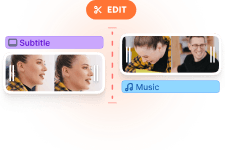
2. Faceți clic pe „Autorizați” în fereastra contextului
Veți vedea o fereastră contextuală pe ecranul dvs. care necesită autorizare. Acest lucru oferă acces numai la camera web la instrumentul nostru. Instrumentul nu vă va înregistra camera. Faceți clic pe „autorizați” astfel încât să înceapă testul.

3. Verificați fluxul camerei dvs. web
Verificați calitatea imaginii și video a camerei dvs. web. Asigurați -vă că iluminarea este perfectă.
Tutorialul de testare a webcam -ului online
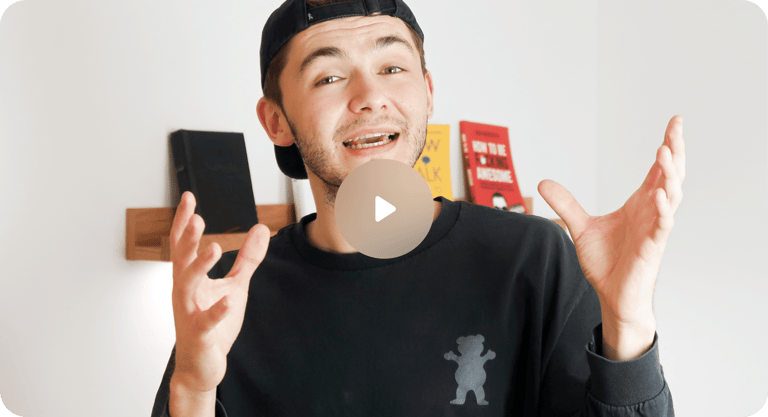
Companie, educație și personal
Indiferent dacă găzduiți apeluri profesionale pentru clienți, doriți să vă conectați cu colegi de clasă sau alți educatori sau faceți o comunicare video personală, este important să aveți o conexiune webcam de înaltă calitate.
Instrumentul nostru de testare webcam vă permite să verificați dacă camera web funcționează perfect înainte de a vă alătura unui apel. Puteți fi sigur că camera dvs. este pe deplin funcțională înainte de a vă alătura unui apel pe echipele Microsoft, Google Meet, Zoom și alte platforme de videoconferință.
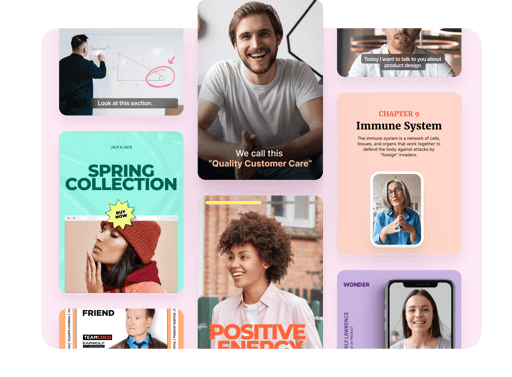
Nu este necesară înregistrarea
Nu trebuie să vă înregistrați pentru a utiliza instrumentul nostru de testare webcam. Doar faceți clic pe butonul „Porniți Webcam” de mai sus și vedeți cum arată fluxul camerei dvs. în timpul unui apel video. Este o modalitate simplă de a -ți testa camera online din browser, în loc să folosești aplicații precum Photobooth sau să instalezi un alt software pur și simplu pentru a -l testa.
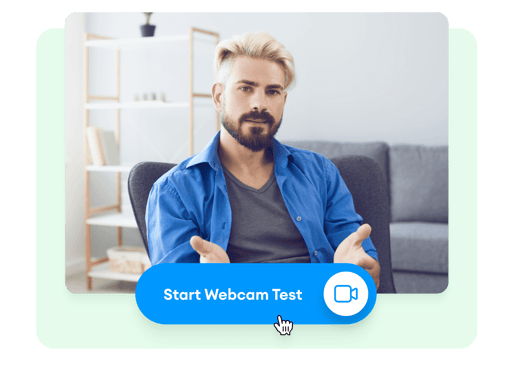
Gratuit
Instrumentul nostru de testare webcam este 100 % gratuit. Nu trebuie să introduceți detaliile bancare pentru a încerca. Credem în posibilitatea utilizatorilor noștri să încerce produsele noastre gratuit înainte de a plăti. De asemenea, avem un instrument gratuit de editare video online pe care îl puteți încerca.
Test Webcam
Verifica calitatea a camerei dvs. web!
Lăsați o opinie pe camera dvs. și localizați locul în evaluarea celor mai bune camere.
Ultimele mărturii
Pentru prima credință am primit cererea mea de ajutor este excelentă și perfectă – Lahouimel Nabil
Vă mulțumim pentru acest instrument. Cine îmi permite să știu că camera mea funcționează bine în Visio, așa că este celălalt interlocutor care are o problemă – Tamtam
Totul este bine, mulțumesc echipei Test și Maitence – Bouziane
Pe webcamteste.com
Acest site oferă un instrument gratuit pentru a -ți testa camera web online și a verifica dacă funcționează corect. Cu alte cuvinte, îl puteți testa direct din browserul dvs. fără a fi nevoie să instalați software -ul al treilea -party. În ciuda unui astfel de mijloc, puteți începe să vă testați camera web „într -un singur clic” pe diferite dispozitive, inclusiv laptopuri, smartphone -uri, televizoare, tablete și alte. Oricare ar fi dispozitivul și sistemul de operare, ca urmare a testelor, nu numai că veți ști dacă camera dvs. web funcționează, ci și o mulțime de informații utile (nume webcam, rezoluție, frecvență de imagine, număr de culori, culori, culori, culori, Culori, culori, culori, culori, culori, culori, culori, culori, calitatea imaginii și multe alte specificații). În plus, dacă instrumentul de testare detectează probleme cu camera web, veți primi câteva sfaturi despre cum să le rezolvați. După terminarea testelor webcam, printre altele, puteți face fotografii cu camera web și le puteți descărca. De asemenea, îl puteți vedea pe ecran complet și evaluați camera web.
De ce trebuie să testați camera?
- Ați cumpărat sau conectat o cameră web nouă și doriți să verificați dacă funcționează corect (vizualizatorul webcam va afișa imaginea în timp real).
- Aveți îndoieli cu privire la setările unei camere web achiziționate recent și doriți să vă testați camera web și funcțiile sale (pentru că toți vânzătorii nu sunt sinceri).
- Aveți mai multe camere și doriți să le comparați pentru a afla care este cea mai bună (cu cât este mai eficientă camera, cu atât este mai mare „nivel de calitate”).
- Doriți să știți dacă camera dvs. este echipată cu un microfon integrat sau cu un difuzor integrat (aveți grijă, această caracteristică este un pic împiedicată).
- Vrei să știi câte imagini pe secundă (FPS) îți face camera web (FPS scăzut provoacă discrepanțe video).
- Vrei să știi cât de multe culori conține o fotografie făcută cu camera web (mai multe culori înseamnă o calitate mai bună a imaginii).
- Doriți să cunoașteți rezoluția camerei dvs. web (camerele web de înaltă calitate au rezoluție înaltă și pot oferi apeluri video HD).
- Verificați calitatea camerei dvs. web în comparație cu alte camere web (pentru aceasta, trebuie să lăsați o opinie pe camera web).
Cum să vă testați camera web?
Testarea camerei web cu instrumentul nostru online este foarte simplă: așteptați doar până la detectarea camerelor web și apăsați butonul „Testează -mi camera”. Dacă nu vedeți acest buton și nu primiți nicio notificare, este probabil să fi apărut o eroare cu browserul. Pentru a vă ajuta, vă rugăm să ne scrieți [email protected]
Cum este testat camera web?
- În primul rând, determină dacă browserul acceptă caracteristicile care permit accesul la dispozitivele multimedia. Dacă acesta este cazul, afișează o listă de camere web detectate și controale necesare.
- Când apăsați butonul „Testează -mi Cam”, browserul vă cere permisiunea de a lansa camera web pe acest site.
- După acordarea accesului, camera va fi lansată și veți vedea videoclipul în Webcam Viewer..
- Acum este timpul să determinați rezoluția maximă a camerei web (printre altele, acest lucru va calcula numărul de megapixeli și va detecta standardul video acceptat).
- Apoi, ar determina calitatea imaginii (inclusiv numărul de culori, luminozitatea, saturația).
- După câteva măsuri, se determină numărul de imagini pe secundă (FPS).
- Printre cele mai recente teste, se calculează lățimea de bandă a videoconferinței aproximative.
- În cele din urmă, sunt afișate rezultatele testelor, sfaturilor și controalelor suplimentare (și anume, luând instantanee, activând modul ecran complet, opriți camera web, actualizați datele).
De ce trebuie să lăsați un comentariu?
După terminarea testelor, puteți lăsa o opinie pe camera web. Nu este obligatoriu, dar vă încurajăm să faceți acest lucru pentru a ajuta alți oameni să cumpere o cameră web bună și. În plus, după ce ați publicat părerea dvs., veți vedea cât de bine este comparația camerei dvs.
Configurația necesară
Pentru a -ți testa camera, tot ce ai nevoie este un browser modern (din păcate, Internet Explorer nu le aparține) care acceptă accesalitatea accesului la dispozitive multimedia. După cum ați observat, acest instrument de testare webcam nu necesită niciun software suplimentar precum Adobe Flash, Microsoft Silverlight sau modulele suplimentare de browser.
Mai jos sunt listate sistemele de operare și versiunile minime ale browserelor acceptate:
- Firefox 56.0
- Chrome 35.0
- Browserul Samsung 2.1
- Opera Mobile 37.0
- Browserul Yandex 18.1
- Android WebView 4.0
- Mătase 73.6
- Edge 45.0
- Browser Vivo 8.2
- Android 4.0
- Chrome 45.0
- Firefox 48.0
- Firefox 75.0
- Firefox 26.0
- Chrome 37.0
- Cromul 65.0
- Browserul Yandex 18.1
- Opera 45
- Firefox 48.0
- Chrome 49.0
- Safari 11.1
- Opera 72
- Firefox 44.0
- Cromul 37.0
- Edge 12.0
- Chrome 50.0
- Firefox 36.0
- Browserul Yandex 17.1
- Opera 35.0
- WATERFOX 56.2
- Fier 68.0
- Browser UC 6.0
- Opera Neon 1.0
- Browser 1 elemente.1
- COC COC Browser 81.0
- Chrome 49.0
- Maxthon 5.0
- Firefox 29.0
- Chrome 33.0
- Browserul Yandex 16.6
- Sogou explorează 2.0
- Opera 43.0
- Browser UC 5.5
- Edge 87.0
- Fier 74.0
- COC COC Browser 49.0
- Icedragon 65.0
- Amigo 58.0
- Chrome 51.0
- Opera 63.0
- Firefox 69.0
- Edge 106.0
- Chrome 51.0
- Firefox 30.0
- Browserul Yandex 18.1
- Opera 64.0
- Avast Safezone 1.48
- Edge 87.0
- WATERFOX 56.3
- Edge Mobile 14.0
- Firefox 48.0
- Chrome 39.0
- Opera 36.0
- Browserul Yandex 17.4
- Chrome 49.0
- Opera 36.0
- Firefox 38.0
- Edge 18.0
- Safari 12.1
- Chrome 87.0
- Safari 13.0
- Safari 11.0
- Chrome 63.0
- Firefox 63.0
- Opera 53
- Edge 81.0
Dacă sistemul dvs. de operare sau browserul nu este listat aici, nu înseamnă că nu este acceptat. Pur și simplu nu a fost testat încă. Prin urmare, nu ezitați să vă verificați.
Confidențialitate
- Toate operațiunile necesare testului sunt efectuate în browser și toate datele sunt stocate doar în memoria dispozitivului utilizatorului.
- Nu salvăm informații tehnice până când utilizatorul nu și -a publicat opinia.
- Dacă utilizatorul nu publică notificarea, toate datele din memoria dispozitivului sunt distruse atunci când pagina este închisă.
- Opiniile sunt publice și conțin doar informații tehnice despre camerele testate.
- În niciun caz nu stocăm fotografiile făcute de utilizatori cu camerele web.
Avertizare
Rezultatele testelor depind de diverși factori, motiv pentru care este imposibil de garantat un algoritm de testare fără eroare. Cu toate acestea, vom îmbunătăți întotdeauna instrumentul nostru de testare și vom corecta toate erorile găsite. Dacă găsiți erori sau dacă aveți sugestii, vă rugăm să ne contactați la [email protected]
